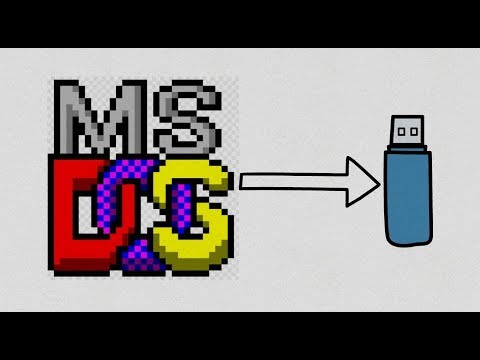Negalite tiesiog kopijuoti failus iš ISO disko vaizdų tiesiai į USB diską. USB disko duomenų skaidinys turi būti įkeltas į vieną dalyką. Paprastai šis procesas nuvalys jūsų USB diską arba SD kortelę.
Naudokite USB 3.0 diską, jei galite

Ir greitis tikrai svarbus, kai atliekate paleidimo tvarkyklę.
Redaktoriaus pastaba: Mes naudojame šį "Silicon Power USB 3.0" diską "How-To Geek", o 15 GB už 32 GB versiją - verta atnaujinti. Jei norite, galite jį gauti net iki 128 GB dydžio.
Nesijaudinkite dėl suderinamumo, šie greičiau įrenginiai yra visiškai suderinami su senais USB 2.0 įrenginiais, jūs tiesiog nesugebėsite greičio didinti. Jei jūsų stalinis kompiuteris nepalaiko USB 3.0, visada galite jį atnaujinti, kad pridėtumėte palaikymą.
"Windows 7", "8" ar "10"
Naudokite "Microsoft" savo "Windows" USB / DVD atsisiuntimo įrankį, kad sukurtumėte įkrovos diską, iš kurio galite įdiegti "Windows". Norėdami paleisti šį įrankį, jums reikės "Windows" diegimo programos ISO failo. Jei to neturite, galite nemokamai atsisiųsti "Windows 10", "8" ar 7 "diegimo laikmenas" - tačiau norint juos naudoti, turėsite teisėtą produkto kodą.
Pateikite ISO failą ir USB atmintinę, o įrankis sukurs įkrovos diską.


Iš Linux ISO
Yra daug priemonių, galinčių atlikti šį darbą už jus, tačiau mes rekomenduojame nemokamą programą, vadinamą Rufus, ji yra greitesnė ir patikimesnė nei daugelis kitų rekomenduojamų įrankių, įskaitant "UNetbootin".
Atsisiųskite "Linux" platinimą, kurį norite naudoti.ISO formoje. Paleiskite įrankį, pasirinkite pageidaujamą paskirstymą, peržiūrėkite atsisiųstą ISO failą ir pasirinkite USB diską, kurį norite naudoti. Įrankis atliks visus kitus. Čia galite pamatyti visą žingsnis po žingsnio vadovą.


Iš IMG failo
Kai kurie operacinės sistemos projektai vietoj ISO failo pateikia IMG failą. IMG failas yra neapdorotas disko vaizdas, kurį reikia rašyti tiesiai į USB diską.
Naudokite "Win32 Disk Imager" įrašyti IMG failą į USB atmintinę arba SD kortelę. Pateikite atsisiųstą IMG failą ir įrankis jį parašys tiesiai į savo diską, ištrins jo esamą turinį. Taip pat galite naudoti šį įrankį, norėdami sukurti IMG failus iš USB diskų ir SD kortelių.

sudo dd if=/home/user/file.img of=/dev/sdX bs=1M
Pakeiskite failą /home/user/file.img su savo failų sistemos IMG failo ir / dev / sdX kelio į jūsų USB ar SD kortelės įrenginį kelią. Būtinai atsargiai nurodykite teisingą disko kelią čia - jei vietoj savo sistemos disko nurodysite kelią, įrašysite jo turinį į savo operacinę sistemą ir sugadinsite jį

DOS
Jei norite paleisti į DOS, kad galėtumėte naudoti mažos apimties programinės įrangos atnaujinimą, BIOS atnaujinimą ar sistemos įrankį, dėl kurio nors priežasties vis dar reikalingas DOS, galite naudoti įrankį Rufus, kad sukurtumėte įkrovos DOS USB diską.
"Rufus" naudoja "FreeDOS", atviro kodo DOS įdiegimą, kuris turėtų paleisti bet kurią DOS programą, kurią jums reikia naudoti.

"Mac OS X" diegimo failai
Galite sukurti įkrovos diską su "Mac OS X", atsisiųsdami "Mac App Store" naujausią "OS X" versiją. Naudokite "Apple" sukurtą "createinstallmedia" įrankį terminale arba paleiskite trečiosios šalies "DiskMaker X" įrankį.
"Mac OS X" diskas gali būti naudojamas OS X įdiegimui kituose "Mac" įrenginiuose arba atnaujinti juos į naujausią versiją be ilgo atsisiuntimo.

"Mac" sistemoje "Windows ISO"
Jei planuojate įdiegti "Windows" sistemoje "Mac" naudodami "Boot Camp", nesijaudinkite įkrovos USB diską įprastai. Naudokite "Mac" įrankių paleidimo kamerą, kad pradėtumėte nustatymus ir sukursite įkrovos Windows diegimo diską su "Apple" tvarkyklėmis ir "Boot Camp" integruotomis programomis.
Galite naudoti šį diską, kad įdiegtumėte "Windows" keliuose "Mac" kompiuteriuose, tačiau nenaudokite jo, kad įdiegtumėte "Windows" ne "Apple" kompiuteriuose.

Kai kurios iš šių įrankių sutampa - pavyzdžiui, "Rufus" taip pat gali būti naudojamas kurti įkrovusius diskus iš "Linux" ISO, IMG failų ir netgi "Windows ISO" failų. Čia siūlome populiariausias, plačiai rekomenduojamas kiekvienos užduotys.